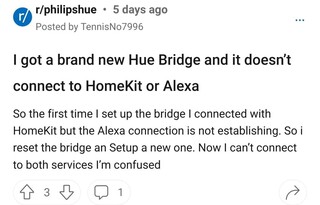Steam Deck on yksi ellei paras kädessä pidettävä pelitietokone tällä hetkellä. Tämän pienen pelitietokoneen avulla voit tuoda koko Steam-kirjastosi liikkeelle. Nyt useimmat Steam-pelit ovat yhteensopivia Steam Deckin kanssa heti valmiina, mutta on olemassa joitain poikkeuksia. Ja yksi niistä poikkeuksista on Minecraft.
Miksi tämä on tilanne, saatat kysyä? No, Steam Deckissä on Valven kehittämä Linux-pohjainen käyttöjärjestelmä. Siksi yksinomaan Windowsille suunnitellut pelit eivät välttämättä toimi moitteettomasti laitteella. Joten, voiko Minecraftia pelata tällä kämmentietokoneella?
Lyhyt vastaus tähän kysymykseen on kyllä, mutta sinun on leikittävä muutamalla asetuksella. Vaikka Minecraftia ei ole saatavilla Steamissä, sitä voidaan silti pelata Linux-käyttöjärjestelmällä, jolla kämmentietokone toimii. Pelin lataaminen ja pelaaminen edellyttää kuitenkin joitain lisävaiheita.
Tässä artikkelissa opastamme sinut Minecraft on the Deck-pelaamisen läpi ja annamme vinkkejä pelin sujuvan toiminnan varmistamiseksi..
Minecraftin pelaaminen Steam Deckillä
Tässä on ohjeita, jotka sinun on noudatettava pelataksesi Minecraftia tällä kannettavalla pelitietokoneella.
Vaihe 1: Asenna Linux-yhteensopiva versio Minecraftista
Ensimmäinen vaihe Minecraftin pelaamisessa Steam Deckillä on asentaa pelistä Linuxin kanssa yhteensopiva versio. Vaikka Minecraft ei ole saatavilla Steamissa, voit ladata pelistä Linux-yhteensopivia versioita Minecraftin viralliselta verkkosivustolta. Varmista, että valitset Linux-jakelullesi sopivan version.
Vaihe 2: Asenna Steam Deck-käynnistin
Jotta haluat käyttää Minecraftia Linuxissa, tarvitset käynnistysohjelman. Kädessä pidettävälle pelitietokoneelle saatavilla suosittu käynnistysohjelma on PolyMC tai Prism Launcher, jonka avulla voit myös ladata ja hallita modeja. Kun olet ladannut käynnistysohjelman, asenna se Steam Deckiin.
Viikon Gizchina-uutiset
Vaihe 3: Asenna tarvittavat riippuvuudet
Varmistaaksesi, että Minecraft toimii sujuvasti kämmentietokoneellasi, sinun on asennettava muutama riippuvuus. Nämä riippuvuudet voidaan asentaa Linux-jakelun paketinhallinnan avulla. Varmista, että asennat kaikki tarvittavat riippuvuudet välttääksesi ongelmia Minecraftin pelaamisen aikana.
Vaihe 4: Käynnistä Minecraft
Kun olet asentanut tarvittavat komponentit, voit käynnistää Minecraftin käynnistysohjelman avulla. lataamasi vaiheessa 2. Varmista, että valitset pelin oikean version ja määrität profiilisi ennen sen käynnistämistä. Sinun pitäisi nyt pystyä pelaamaan Minecraftia Steam Deckillä.
Hyödyllinen opetusvideo Minecraftin asentamisesta tähän kannettavaan pelitietokoneeseen löytyy YouTube-kanavalta, Pelaaminen Linuxissa.
Vinkkejä sujuvaan pelikokemukseen
To Varmista, että sinulla on paras mahdollinen pelikokemus pelatessasi Minecraftia kämmentietokoneellasi. Tässä on muutamia vinkkejä:
Varmista, että sinulla on vakaa internetyhteys, jotta vältyt viiveiltä tai yhteysongelmista. Säädä peliasetukset vastaamaan kannettavan pelitietokoneesi ominaisuuksia. Grafiikka-asetusten pienentäminen voi parantaa suorituskykyä. Pidä Steam Deck ajan tasalla uusimmilla laiteohjelmistopäivityksillä varmistaaksesi, että laite toimii sujuvasti.
On syytä huomata, että Minecraft on mahdollista asentaa Steam Deckiin Windowsin kautta. Mutta sinun on ensin asennettava Windows Steam Deckiin. Tämä lähestymistapa ei kuitenkaan ole täydellinen. Tämä johtuu siitä, että Valve ei ole vielä kehittänyt ääniohjaimia, eli jos asennat Windowsin Steam Deckiin, kaiuttimet eivät toimi.
Steam Deck: Johtopäätös
Vaikka Minecraft ei ole Steamissä, on silti mahdollista pelata peliä Steam Deckillä muutamalla yksinkertaisella vaiheella. Noudattamalla tässä artikkelissa kuvattuja vaiheita ja noudattamalla sujuvan pelikokemuksen vinkkejä, voit nauttia Minecraftin pelaamisesta kämmentietokoneellasi. Hyvää pelaamista!